Como bloquear mensagens de texto de um determinado número no Android

Veja, todos recebemos mensagens de texto irritantes de tempos em tempos. Talvez seja spam, talvez seja de alguém com quem você não quer conversar, talvez seja outra terceira coisa. O ponto é, você não quer pegá-los. Então, vamos bloqueá-los.
RELACIONADOS: Os melhores aplicativos de mensagens de texto para Android
Então aqui está a coisa: há muito de telefones Android por aí, de muitos fabricantes diferentes . E parece que quase todos eles têm o seu próprio aplicativo de SMS, o que torna muito difícil dizer como fazê-lo em seu telefone específico.
Por uma questão de simplicidade, vou explicar como fazer isso o aplicativo de mensagens em estoque em dispositivos Pixel / Nexus, que também está disponível para download na Google Play Store. Você não precisará usá-lo como seu principal aplicativo de SMS após bloquear os números, se não quiser, pois o bloqueio deve ser em todo o sistema. Vá em frente e instale agora, e entraremos nos detalhes logo abaixo. Se você estiver usando um dispositivo Android com o estoque atual, como um Pixel, você já tem o aplicativo Mensagens instalado.
O Android permite que apenas um aplicativo SMS seja definido como padrão, assim que você tiver instalado o aplicativo Mensagens , você precisará configurá-lo como seu padrão de novo, isso é apenas temporário.
Para fazer isso, basta abri-lo. Ele vai te dar um pequeno trecho sobre o que o aplicativo faz. Basta tocar em “Next” e “OK” no pop-up para definir as mensagens como padrão.
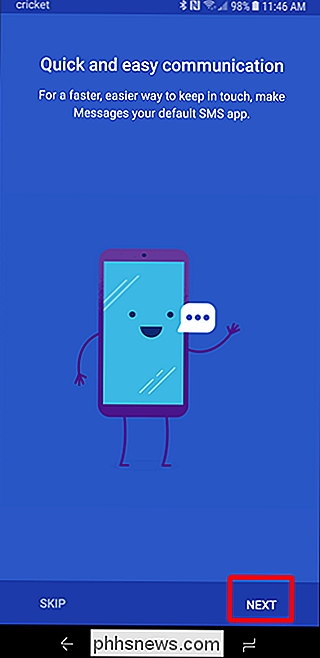
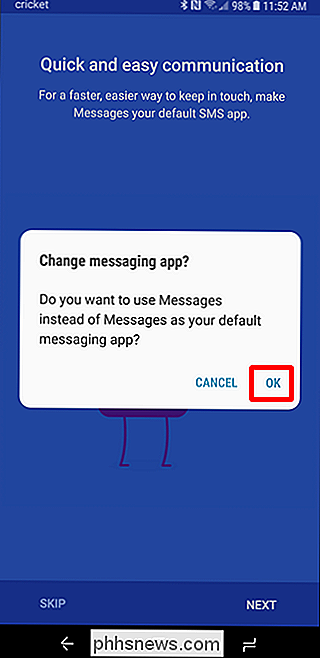
Método 1: Bloquear o número diretamente da mensagem
A maneira mais fácil de bloquear SMS de uma pessoa específica é bloqueá-lo diretamente de uma mensagem enviada. Para fazer isso, abra o encadeamento de conversa deles no aplicativo Mensagens.
Toque nos três pontos no canto superior direito e escolha "Pessoas e opções".
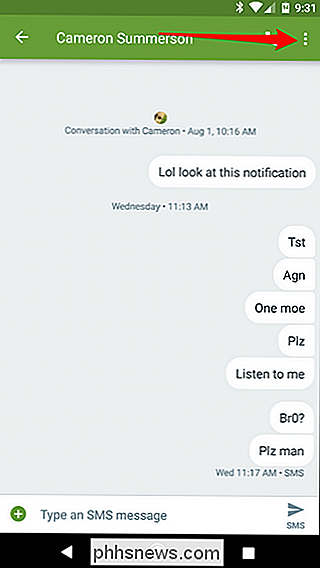
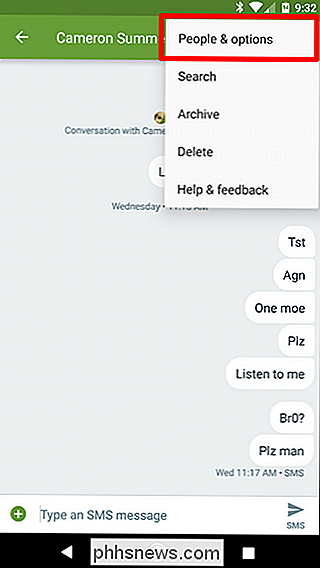
Toque em "Bloquear
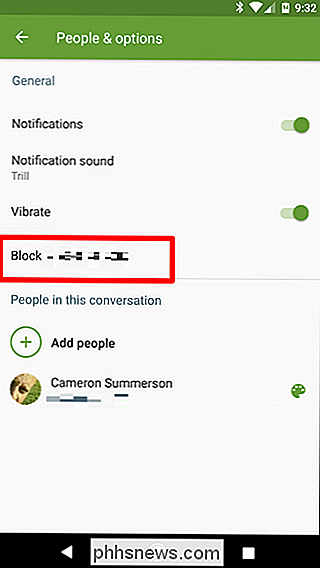
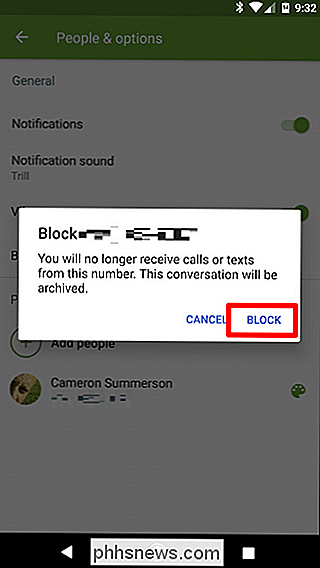
Poof . Eles são bloqueados.
Método 2: Bloquear o número manualmente
Se você não tiver uma mensagem aberta com a pessoa em questão, também poderá digitar manualmente o número dela para bloqueá-la. A partir da interface principal Mensagens, toque nos três pontos no canto superior direito, selecione "Contatos bloqueados".

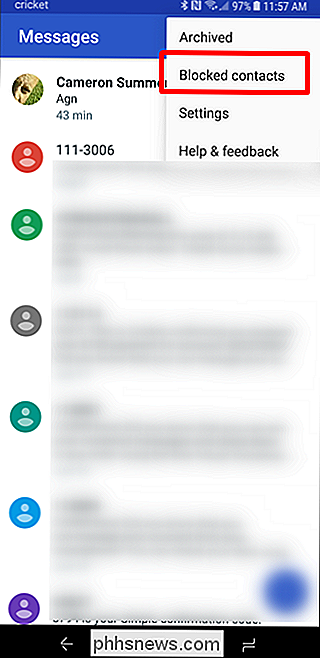
Clique em "Adicionar um número." A partir daqui, você só precisa digitar o número que você ' d gostaria de bloquear, em seguida, toque em "Bloquear". Fácil peasy.
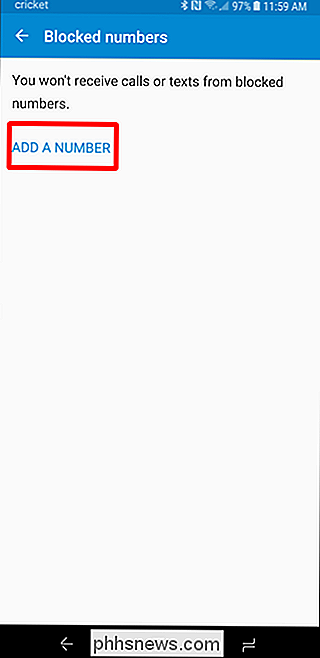
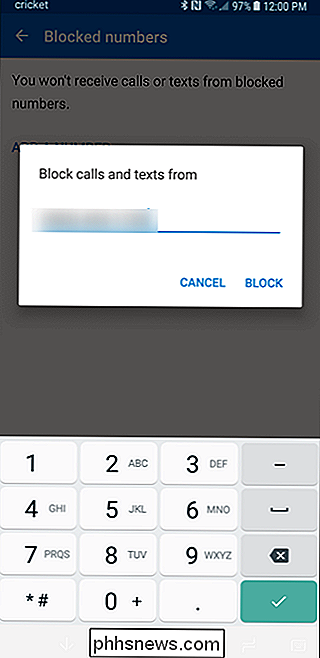
E isso é tudo o que há para isso. Deste ponto em diante, as mensagens desse número serão bloqueadas completamente, independentemente de qual aplicativo SMS você está usando como padrão.
Como desbloquear um número
Se, a qualquer momento, você quiser desbloquear o número número, basta saltar de volta para Mensagens> Contatos bloqueados e toque no "X" ao lado do número.
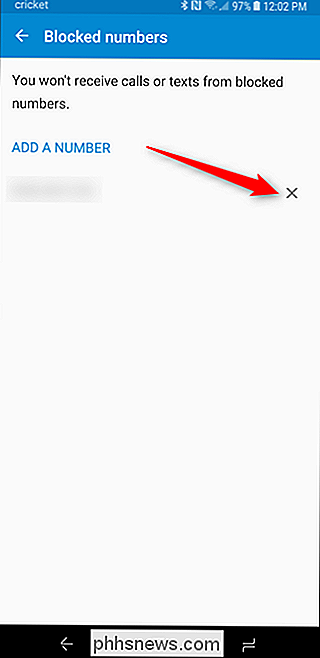
Para alterar o seu aplicativo de mensagens padrão de volta para o que você estava usando antes, basta abri-lo. Ele deve solicitar que você defina como padrão. Se isso não acontecer, você pode acessar o menu Configurações> Aplicativos> Aplicativos padrão e selecionar seu aplicativo de SMS preferido na entrada "Aplicativo de mensagens". Se você está tendo dificuldades em encontrar essa configuração, eis uma explicação mais detalhada sobre a configuração de aplicativos padrão.
RELATED: Como definir aplicativos padrão no Android
Se você tiver problemas com esse método ou continuar recebendo mensagens de texto não solicitadas que você não consegue bloquear, é hora de entrar em contato com sua operadora. Todas as principais operadoras têm maneiras de bloquear mensagens de texto, portanto, isso deve resolver o problema.

O que é NVRAM e quando devo restaurá-lo no meu Mac?
Se você estiver solucionando problemas no seu Mac, provavelmente já viu este conselho antes: redefina sua NVRAM. Alguns membros do fórum falam sobre isso como uma solução para todos os problemas de instabilidades do Mac, mas o que é é o NVRAM? E quais problemas podem realmente resolver? O que é NVRAM?

Como receber uma notificação por push quando o timer do seu eco dispara
Se você configurar um cronômetro no Amazon Echo e sair da sala, talvez não escute o cronômetro disparar. A boa notícia é que você pode receber uma notificação por push em seu telefone quando o timer estiver ativo, não importa onde você esteja. Infelizmente, isso não é um recurso interno do Echo. Você precisará usar um serviço online chamado If This Then That (IFTTT), que pode ser conectado ao seu Amazon Echo para fazer todos os tipos de coisas legais.



